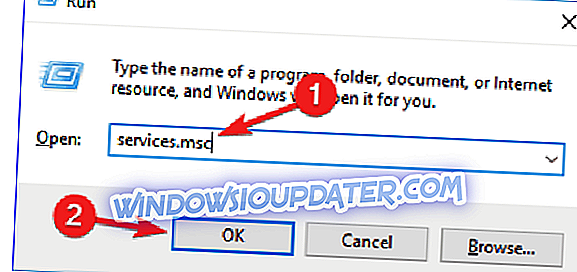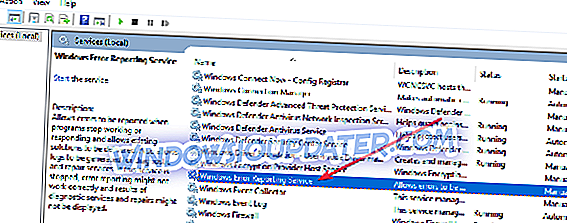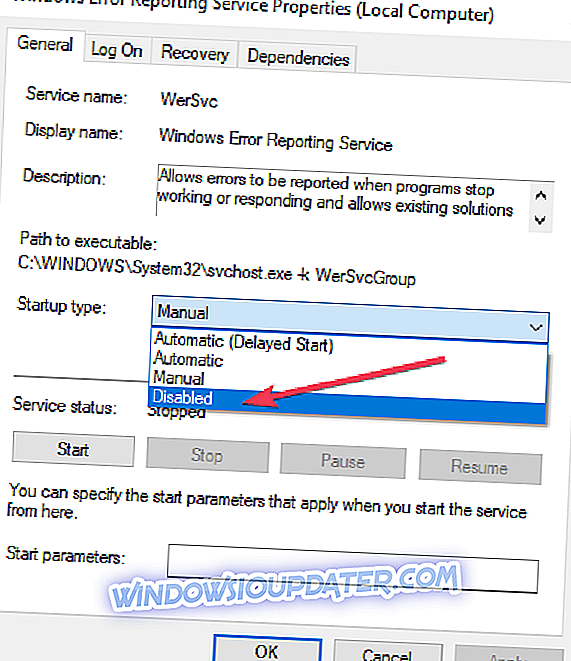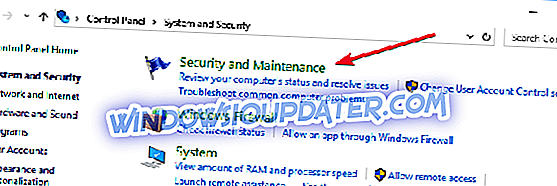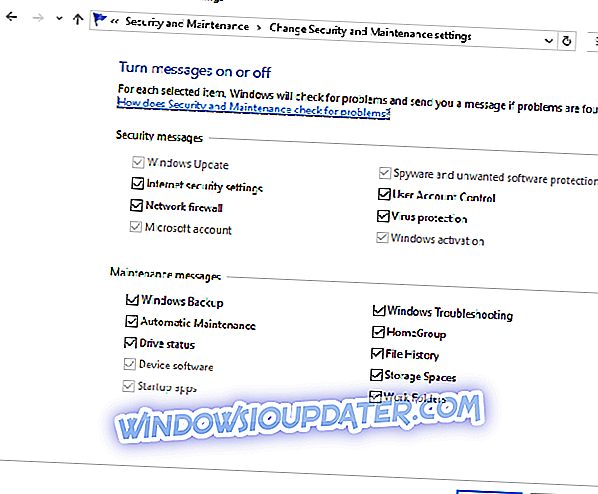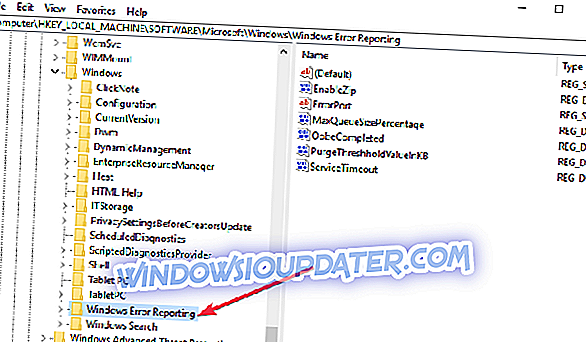Η υπηρεσία αναφοράς σφαλμάτων των Windows 10 έχει σχεδιαστεί για να διασφαλίζει τη βέλτιστη λειτουργία του υπολογιστή σας. Η κεντρική ιδέα πίσω από την αναφορά σφάλματος των Windows (WER) είναι να ενημερώνει τη Microsoft σχετικά με τα θέματα χρηστών που λειτουργούν με τα Windows.
Ωστόσο, κάθε έκδοση λειτουργικού συστήματος Windows έχει ενεργοποιημένη την υπηρεσία στις προεπιλεγμένες ρυθμίσεις. Όμως, ένας μεμονωμένος χρήστης μπορεί να επιλέξει να απενεργοποιήσει αν προκύψει ανάγκη. Αυτό το άρθρο εξετάζει τον τρόπο ενεργοποίησης ή απενεργοποίησης της υπηρεσίας αναφοράς σφαλμάτων στα Windows 10.
Πώς λειτουργεί η υπηρεσία αναφοράς σφαλμάτων των Windows 10 και γιατί
Η αναφορά σφάλματος των Windows 10 επικεντρώνεται στην ανεύρεση προβλημάτων υλικού και λογισμικού από τον υπολογιστή του χρήστη και την αναφορά στη Microsoft. Με μια βάση δεδομένων πιθανών καταγγελιών που έχουν προκύψει με τη χρήση των Windows 10, η Microsoft μπορεί στη συνέχεια να στείλει λύσεις για την αντιμετώπιση προβλημάτων.
Ενώ εργάζεστε με τον υπολογιστή, κάποιοι χρήστες αντιμετωπίζουν αναδυόμενα παράθυρα ή ειδοποιήσεις που ζητούν την υποβολή της αναφοράς προβλήματος. Η αναφορά σφάλματος των Windows εμφανίζεται συνήθως μετά από αποτυχία συστήματος, διακοπή προγράμματος, άρνηση σωστού φορτώματος ή σφάλματα λειτουργικού συστήματος. Τα Windows συνήθως ζητούν από τον χρήστη να υποβάλει ηλεκτρονική αναφορά σφάλματος για να βοηθήσει στην εξεύρεση λύσεων στο μέλλον. Η αναφορά προβλήματος μπορεί να περιλαμβάνει όνομα προγράμματος, ημερομηνία, ώρα σφάλματος και έκδοση.
Πρέπει να απενεργοποιήσω την υπηρεσία αναφοράς σφαλμάτων των Windows;
Οι χρήστες των Windows συχνά απενεργοποιούν την αναφορά σφαλμάτων εξαιτίας του χώρου στο δίσκο ή των προβλημάτων ιδιωτικού απορρήτου, αλλά μπορεί να χρειαστεί να ασκήσουν συγκράτηση. Η υπηρεσία αναφοράς σφαλμάτων για τα Windows 10 προσφέρει δύο πλεονεκτήματα για τη Microsoft και τους χρήστες υπολογιστών.
Κάθε αναφορά σφάλματος βοηθά τη Microsoft να αναπτύξει πιο προηγμένα πακέτα υπηρεσιών για την αντιμετώπιση δυσλειτουργιών. Αυτό σημαίνει καλύτερη εμπειρία χρήστη με τα Windows 10 με βάση τις πληροφορίες που συγκεντρώθηκαν.
Βήματα για την απενεργοποίηση της υπηρεσίας αναφοράς σφαλμάτων του παραθύρου 10
- Χρησιμοποιήστε την εντολή για να απενεργοποιήσετε την αναφορά σφάλματος του παραθύρου 10
- Χρησιμοποιήστε τον Επεξεργαστή Μητρώου (Registry Editor) για να απενεργοποιήσετε την αναφορά σφάλματος παραθύρου 10
Όπως και σε άλλες εκδόσεις, τα Windows 10 έχουν μια ελαφρώς διαφορετική γραφική διεπαφή χρήστη για την απενεργοποίηση της αναφοράς σφαλμάτων. Οι κατώτερες εκδόσεις του λειτουργικού συστήματος Windows έχουν αναφορές σφαλμάτων στο πλαίσιο της ρύθμισης Center Center. Στα Windows 10 είναι η λειτουργία Ασφάλεια και συντήρηση που απαιτεί τη συνεργασία με τα μητρώα.
Μέθοδος 1: Χρησιμοποιήστε την εντολή για να απενεργοποιήσετε την αναφορά σφάλματος του παραθύρου 10
Είναι μια απλή και απλή διαδικασία. Ακολουθούν τα βήματα που πρέπει να ακολουθήσετε:
- Χρησιμοποιήστε το πλήκτρο συντόμευσης. Από το πληκτρολόγιο πατήστε το πλήκτρο Windows + R. Πρέπει να μεταβείτε στο παράθυρο διαλόγου "Εκτέλεση".
- Στο ανοικτό χώρο του πλαισίου διαλόγου πληκτρολογήστε service.msc .
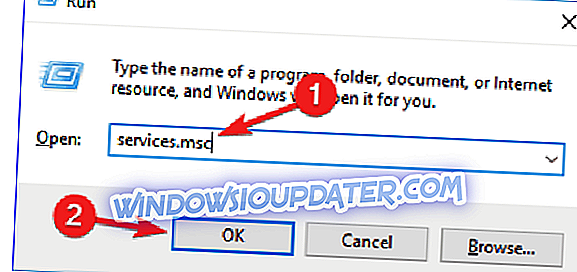
- Μετακινήστε τον δρομέα στην υπηρεσία αναφοράς σφαλμάτων των Windows και κάντε δεξί κλικ.
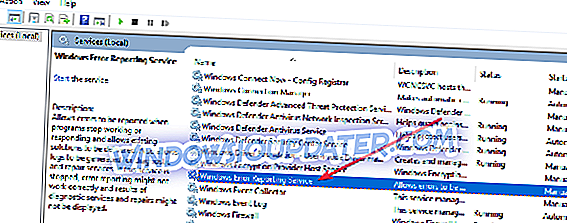
- Εντοπίστε τους τύπους εκκίνησης και μετακινηθείτε στην αναπτυσσόμενη λίστα μενού στα δεξιά.
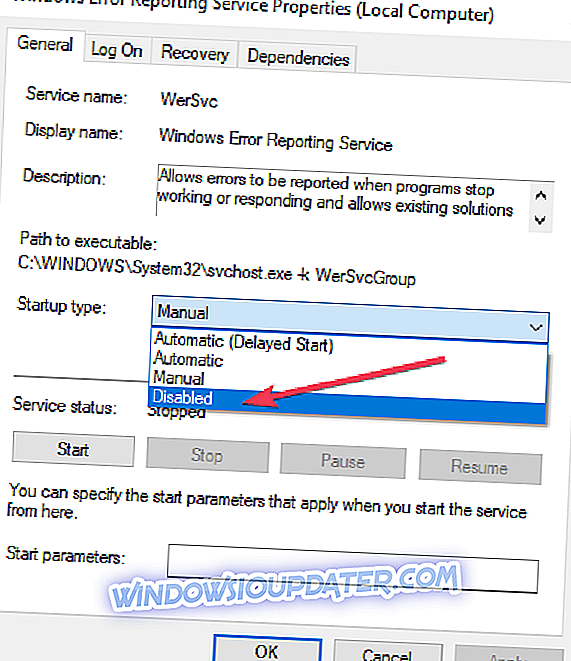
- Κάντε κλικ στην επιλογή Απενεργοποιημένο που βρίσκεται στο κάτω μέρος της λίστας.
- Κάντε κλικ στο κουμπί " ΟΚ " ή εφαρμόστε για να ολοκληρώσετε τη δράση.
- Κλείστε το παράθυρο υπηρεσίας για έξοδο. Τώρα η διαδικασία έχει ολοκληρωθεί.
Σημείωση:
Σε ορισμένες περιπτώσεις, ο τύπος εκκίνησης που βρίσκεται κοντά στα άτομα με ειδικές ανάγκες ενδέχεται να εμφανίζεται ως γκρίζος. Αυτό σημαίνει ότι ο χρήστης χρειάζεται δικαιώματα διαχειριστή για να συνεχίσει τη διαδικασία. Επομένως, αποσυνδεθείτε και συνδεθείτε ως διαχειριστής. Εναλλακτικά, εντοπίστε τη γραμμή εντολών διαχειριστή πιέζοντας το πλήκτρο Windows + X για να επιλέξετε τη γραμμή εντολών admin.

Μέθοδος 2: Χρησιμοποιήστε τον Επεξεργαστή μητρώου
Η χρήση του Επεξεργαστή Μητρώου (Registry Editor) είναι ένας άλλος τρόπος για να απενεργοποιήσετε με ασφάλεια την υπηρεσία αναφοράς σφαλμάτων των Windows 10. Αυτή η δεύτερη μέθοδος για την απενεργοποίηση της υπηρεσίας αναφοράς σφαλμάτων των Windows περιλαμβάνει την τροποποίηση του μητρώου. Αλλά πρώτα, πρέπει να ελέγξετε για τα θέματα αναφορών σφάλματος:
- Εντοπίστε τον Πίνακα ελέγχου από την εκκίνηση των Windows.
- Κάντε κλικ στην επιλογή Πίνακας Ελέγχου> Σύστημα και Ασφάλεια> Ασφάλεια και συντήρηση.
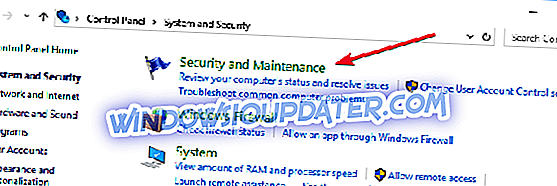
- Προσέξτε για προβλήματα αναφοράς. Τα αναφερόμενα προβλήματα θα πρέπει από προεπιλογή να εμφανίζουν την ένδειξη 'On'.
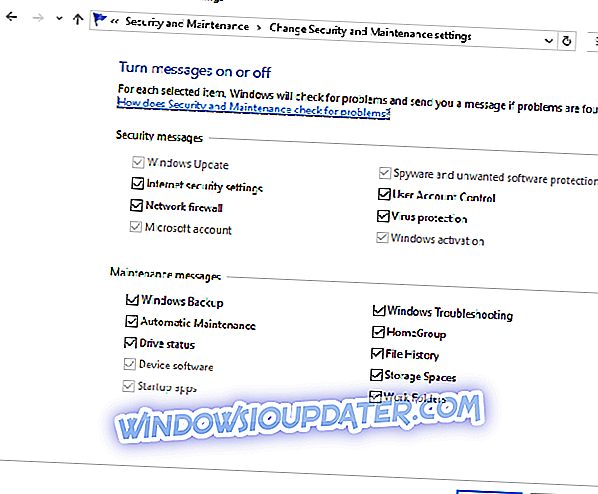
Βήματα για την απενεργοποίηση της υπηρεσίας αναφοράς σφαλμάτων των Windows χρησιμοποιώντας τον Επεξεργαστή μητρώου
- Εντοπίστε την εφαρμογή επεξεργασίας μητρώου παρακάτω:
- Αναφορά σφάλματος HKEY_LOCAL_MACHINE / SOFTWARE / Microsoft / Windows / Windows
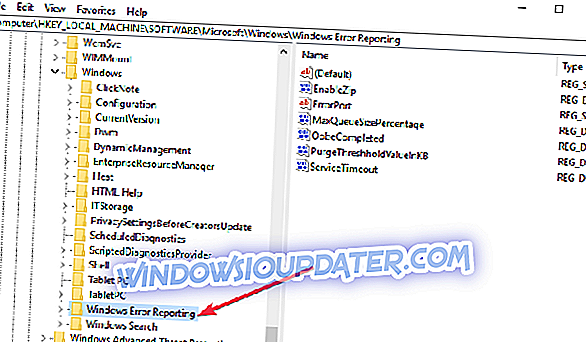
- Αναφορά σφάλματος HKEY_LOCAL_MACHINE / SOFTWARE / Microsoft / Windows / Windows
- Στα δεξιά του παραθύρου σας, εντοπίστε το κλειδί μητρώου στο παράθυρο διαλόγου.
- Κάντε κλικ στην επιλογή 'Απενεργοποιημένο', ώστε να εμφανιστεί το παράθυρο διαλόγου. Αντικαταστήστε την τιμή "0" με το "1".
- Εάν δεν υπάρχει τιμή, τότε δημιουργήστε μια νέα με το ίδιο όνομα, ' Disabled '.
- Στη συνέχεια, ορίστε τη νέα τιμή DWORD 32-Bit σε "1".
- Πατήστε "OK" για να πραγματοποιήσετε αλλαγές.
Σημείωση:
- Για να επιβεβαιώσετε ότι η υπηρεσία αναφοράς σφαλμάτων των Windows έχει απενεργοποιηθεί, μεταβείτε στην επιλογή Ασφάλεια και συντήρηση. Ελέγξτε το σχόλιο σχετικά με το πρόβλημα της αναφοράς για να δείτε αν υπάρχει ανάγνωση ή ενεργοποίηση.
- Για να ενεργοποιήσετε ξανά την υπηρεσία αναφοράς σφαλμάτων στα Windows 10, απλά ρυθμίστε την τιμή απενεργοποίησης στο μηδέν. Μια άλλη επιλογή θα ήταν να διαγράψετε την τιμή των ατόμων με ειδικές ανάγκες.
- Για να δημιουργήσετε ένα νέο DWORD από τον επεξεργαστή μητρώου, πρέπει να εντοπίσετε το Επεξεργασία> Νέο στο μενού.
Είναι πολύ απλό να απενεργοποιήσετε και να ενεργοποιήσετε την υπηρεσία αναφοράς σφαλμάτων των Windows 10 ανά πάσα στιγμή. Και η κατανόηση του τρόπου χρήσης του Επεξεργαστή Μητρώου (Registry Editor) ή του εύρεσης καθιστά τα πάντα απλούστερα.